Es steht Ihnen frei, individuelle TrueType-Buchstaben während des Arbeitens so ‚ganz nebenbei‘ zu konvertieren und diese dann mittels des Objekteigenschaften-Docker einem Stickmuster direkt hinzuzufügen.
Tipp: Wenn Ihre Produktstufe es zulässt, können Sie TrueType-Schriftzüge im CorelDRAW-Grafiken hinzufügen und formatieren. Vektor-Schriftzüge können dann entweder in Stickschriftzüge oder Stickobjekte konvertiert werden.
1Rechtsklicken Sie auf das Schriftzüge-Symbol, um auf die Objekteigenschaften zuzugreifen.
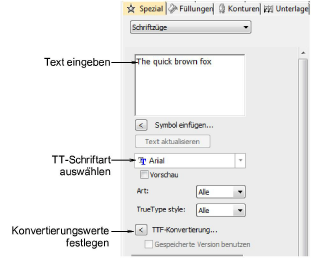
2TrueTypeWählen Sie eine Schriftart aus dem Dropdown-Menü aus.
3Gewünschte Buchstaben eintippen.
4Klicken Sie auf Wunsch auf TTF-Konvertierung, um die Konvertierungswerte anzupassen. Wann immer Sie eine TrueType-Schriftart im Objekteigenschaften-Docker auswählen, werden standardmäßig berechnete Einstellungen benutzt. Wie immer können die Konvertierungswerte vom Benutzer weiter verfeinert werden.
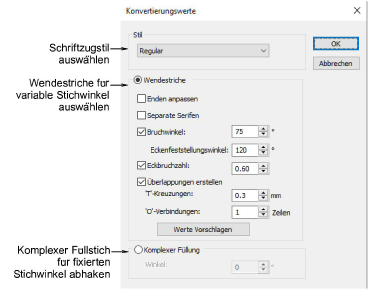
5Klicken Sie auf OK, um zum Objekteigenschaften > Spezial > Schriftzüge-Docker zurückzukehren.
6Wählen Sie eine Grundlinie aus, passen Sie Buchstabenhöhe und -abstände an und klicken Sie auf Text erstellen.
7Klicken Sie auf einen Einfügepunkt, um Text auf dem Bildschirm zu erstellen.
3TrueType-Schriftarten konvertieren & bearbeiten
3Mit Konvertierungswerten experimentieren